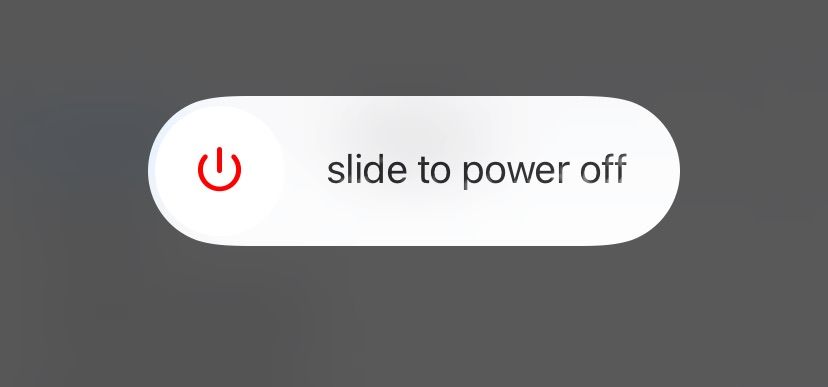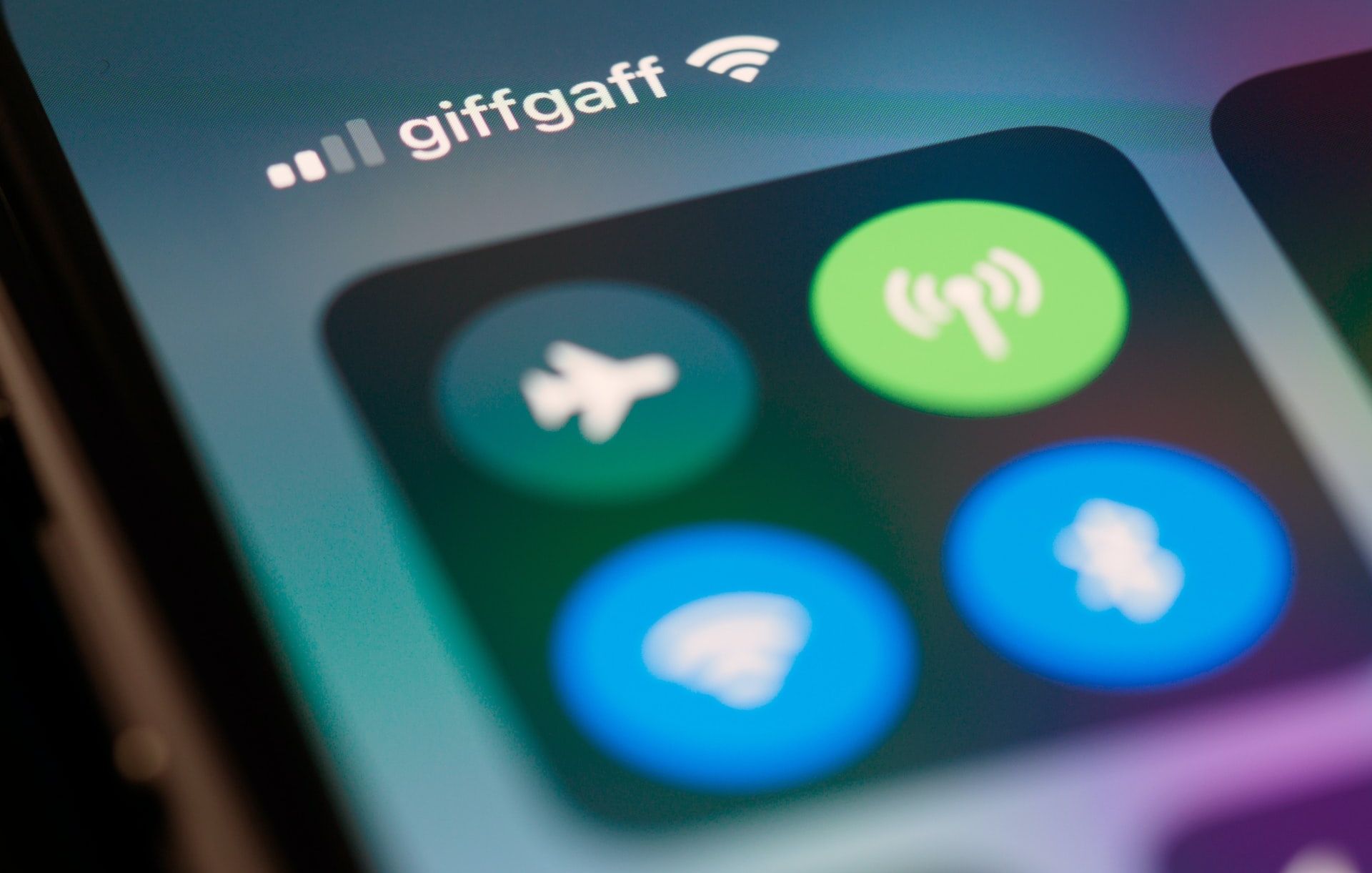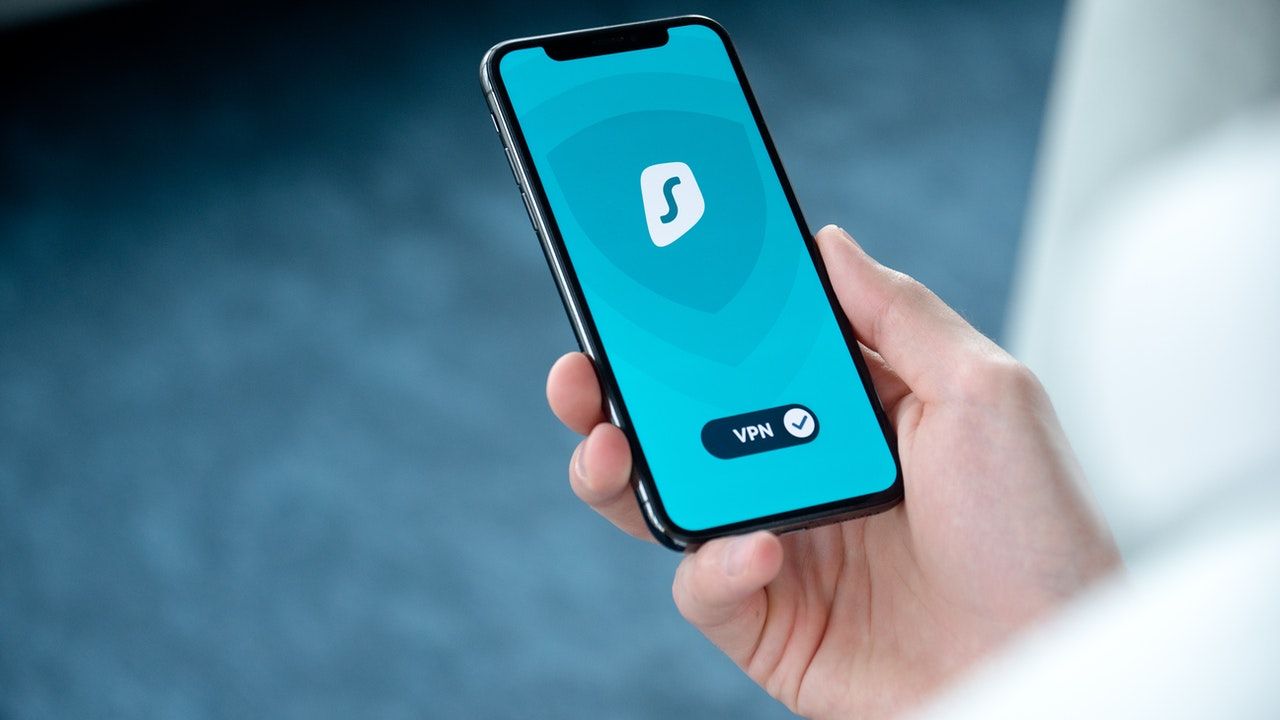Manquer fréquemment des textes importants, des courriels ou d’autres mises à jour est ennuyeux et peut entraîner des problèmes majeurs si vous manquez une communication essentielle. Parfois, vous ne recevez même pas de notifications alors que votre appareil est entre vos mains.
Pour vous aider, nous avons listé quelques solutions possibles pour que les notifications de votre iPhone reviennent à la normale.
1. Désactiver le son de votre iPhone
La première étape consiste à vérifier si vous avez accidentellement mis votre iPhone en mode silencieux. Lorsque le mode silencieux est activé, vous n’entendez pas les alertes de notification entrantes et, par conséquent, vous pouvez penser que vous ne recevez pas les notifications au fur et à mesure qu’elles arrivent.
L’interrupteur silencieux est situé sur le côté de votre iPhone. S’il affiche une bande orange, votre iPhone est en mode silencieux. Appuyez sur l’interrupteur pour rétablir le son.
Si vous vous attendiez à recevoir des alertes de vibration en mode silencieux, mais que vous n’en avez pas reçu pour les notifications entrantes, vous devez revoir les réglages correspondants. Dans ce cas, des réglages incorrects sont la principale raison pour laquelle votre iPhone ne vibre pas en mode silencieux.
2. Redémarrez votre iPhone
Il arrive que votre iPhone se mette à fonctionner sans raison apparente. La plupart du temps, un simple redémarrage permet d’éliminer ces pépins qui provoquent des dysfonctionnements temporaires.
Si vous ne voyez pas de notifications, essayez d’éteindre votre iPhone et de le rallumer avant de passer à des étapes de dépannage plus avancées.
3. Vérifiez votre connexion Internet
Lorsque les notifications n’apparaissent pas sur votre iPhone, en particulier pour les applications dépendant d’Internet, vous devez vérifier que votre connexion réseau est active et stable. Essayez de visiter quelques sites web dans votre navigateur pour vous assurer que les pages se chargent.
Si votre navigateur ou d’autres applications ne peuvent pas accéder à Internet, il y a de fortes chances que votre problème de notification soit lié au réseau.
Dépanner les problèmes de données cellulaires sur votre iPhone
Pour les connexions cellulaires, désactivez les données cellulaires et réactivez-les. Vous pouvez également activer le mode avion et le désactiver après quelques secondes. Vous trouverez ces deux options dans le menu Centre de contrôle sur votre appareil.
L’une ou l’autre de ces actions devrait permettre de rétablir la connexion cellulaire de votre iPhone à la suite d’un problème temporaire.
Si le problème persiste, consultez notre guide pour accélérer une connexion de données mobile lente. Assurez-vous que votre plan de données est toujours actif et que vous n’êtes pas à court de données. Contactez votre opérateur de téléphonie mobile pour obtenir de l’aide.
Dépanner les problèmes de connectivité Wi-Fi sur votre iPhone
Lorsque vous essayez de résoudre un problème de connexion Wi-Fi, le redémarrage de votre routeur s’avère souvent utile. Toutefois, si la connexion de votre iPhone à un réseau Wi-Fi est toujours lente ou instable après un redémarrage, consultez notre guide pour résoudre les problèmes de connexion Wi-Fi lente.
La désactivation de votre VPN pourrait vous aider
Étant donné que les VPN modifient à la fois vos connexions cellulaires et Wi-Fi, ils peuvent interférer avec la diffusion des notifications. Par exemple, si vous utilisez un VPN gratuit pour votre iPhone, essayez de le désactiver, puis vérifiez si cela résout le problème de notification.
Vous pouvez désactiver une connexion VPN à partir de l’application du fournisseur ou en allant sur Paramètres > ; Général > ; VPN & ; Gestion des périphériques > ; VPN pour le déconnecter.
4. Désactiver le mode de mise au point
Les modes Focus, tels que Ne pas déranger, Sommeil et Personnel, permettent de faire taire les appels, les notifications et autres alertes lorsqu’ils sont activés. Lorsque les notifications ne s’affichent pas sur votre iPhone, il est possible que vous (ou quelqu’un d’autre, vos enfants par exemple) ayez activé un mode Focus par accident.
Pour confirmer, ouvrez le menu Centre de contrôle en glissant vers le bas depuis le coin supérieur droit sur les modèles avec Face ID et en glissant vers le haut depuis le bas sur les modèles avec un bouton Home.
Prenons l’exemple de Do Not Disturb : notez la couleur de l’icône croissant de lune . Si elle est violette (bleu-violet), cela signifie que la fonction « Ne pas déranger » est activée. Cela changera la couleur du croissant de lune en blanc.
2 Images
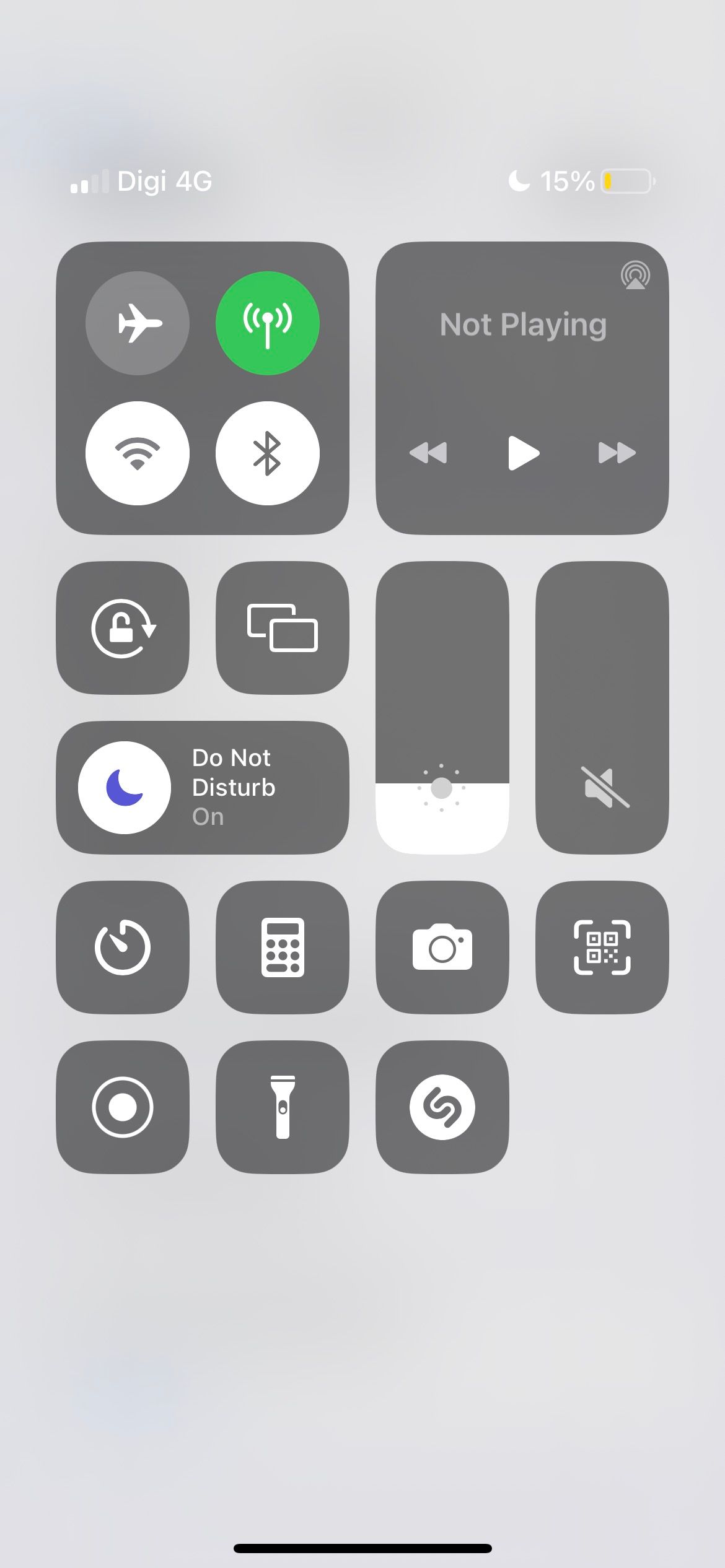
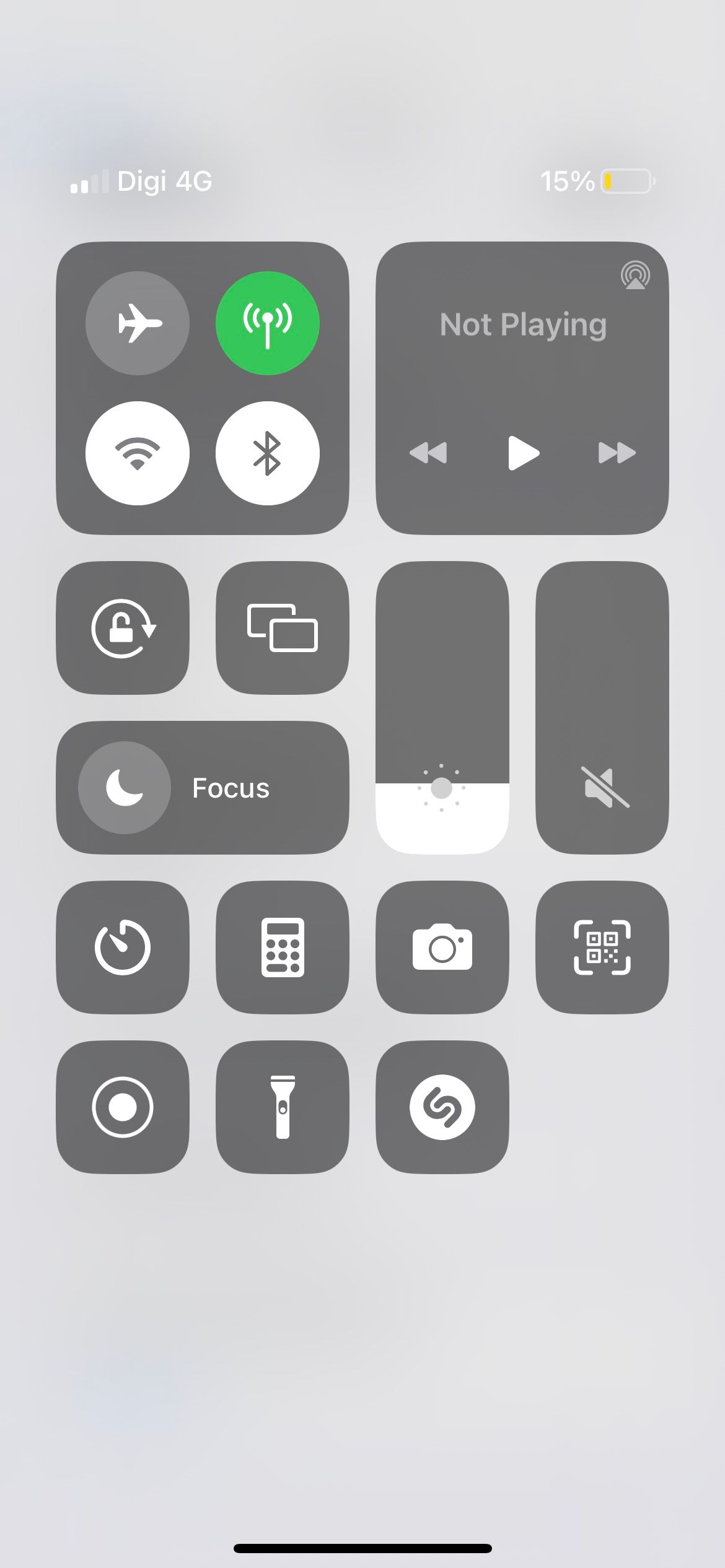
5. Désactiver la focalisation sur la conduite
Driving Focus désactive les notifications lorsque votre iPhone est connecté à la connexion Bluetooth de votre voiture ou lorsqu’il détecte que vous êtes dans un véhicule en mouvement. Ce mode Focus fait ce que son nom indique, à savoir empêcher le conducteur de se laisser distraire par les notifications, mais il le fait parfois de manière erronée.
Par exemple, si vous êtes passager d’un taxi ou d’un train, la fonction suppose que vous êtes le conducteur et met en sourdine tous les appels et notifications sur votre iPhone. Pour désactiver cette fonction, rendez-vous sur Réglages > ; Focus > ; Conduite. Ensuite, appuyez sur l’option sous l’onglet Allumer automatiquement section. Définir la fonction à activer Manuellement.
3 Images
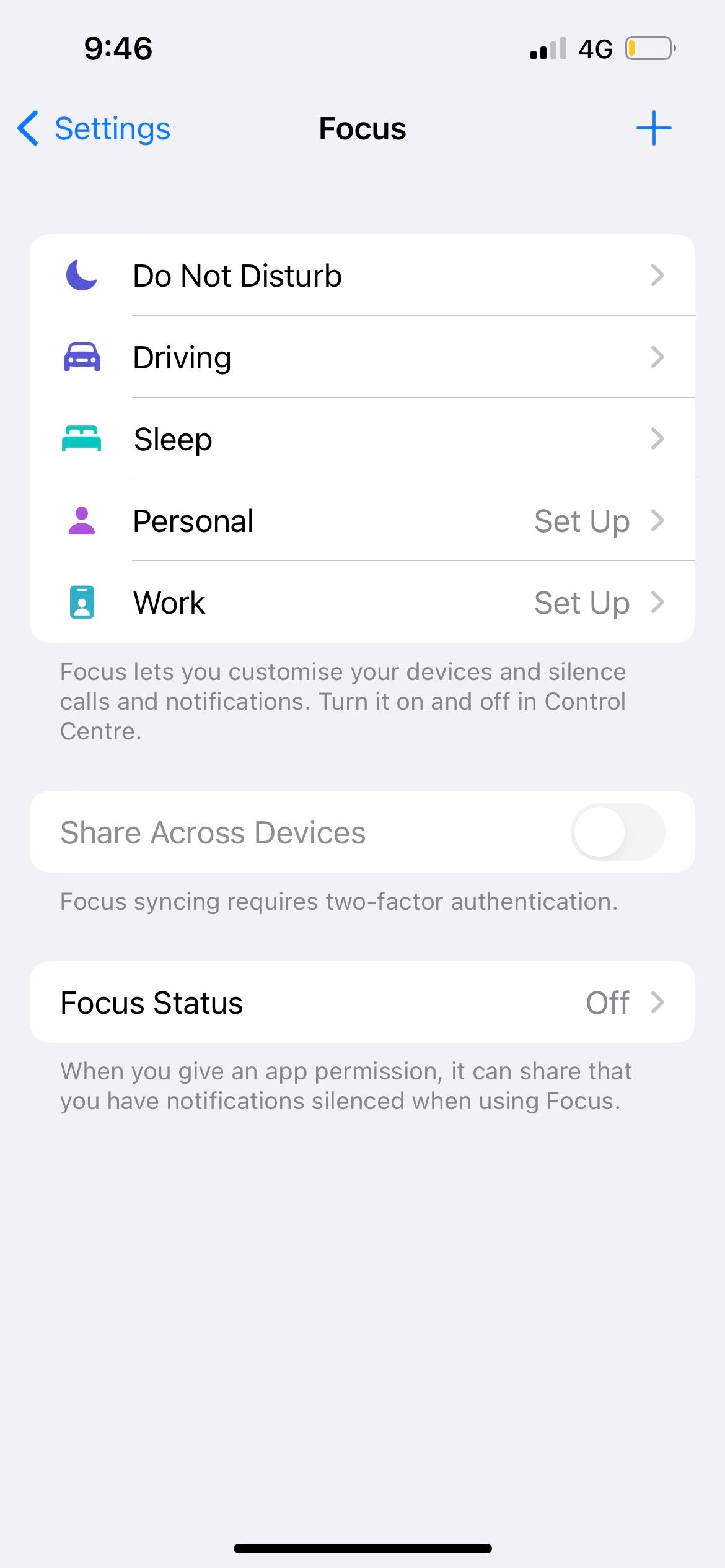
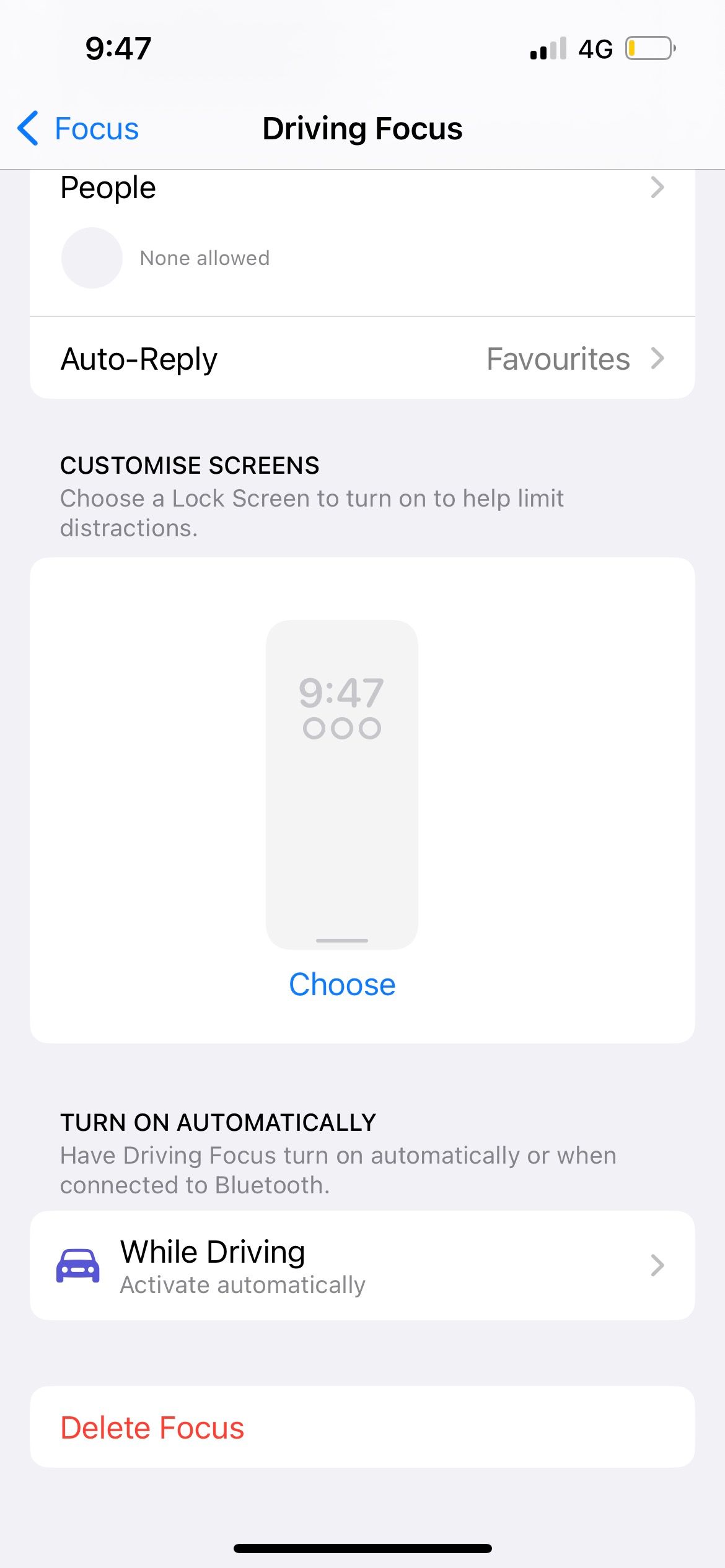
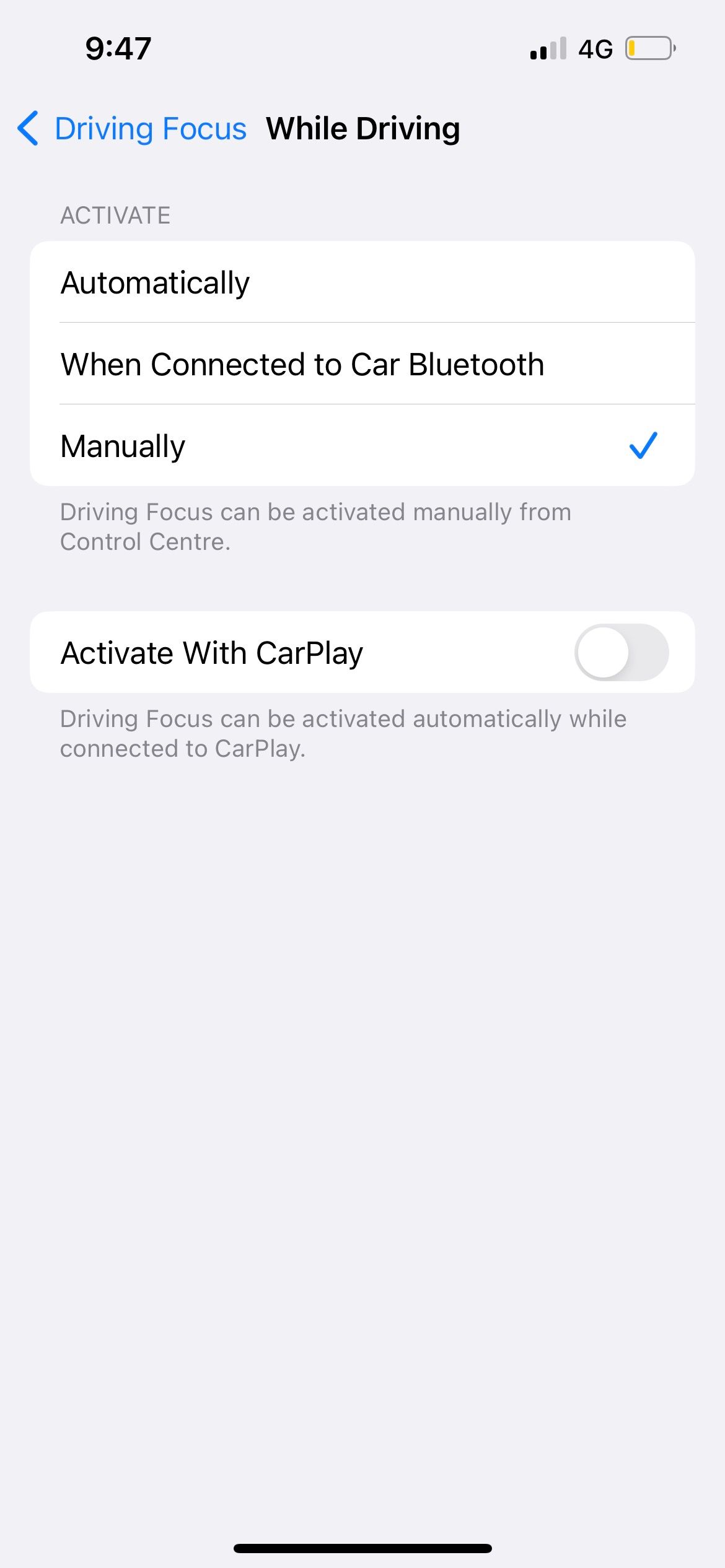
Si vous souhaitez recevoir des notifications lorsque vous utilisez Apple CarPlay, vous devez également désactiver l’option de notification. Activer avec CarPlay option. Si vous laissez cette option activée, Driving Focus sera activé lorsque vous connecterez votre iPhone à un véhicule compatible CarPlay.
6. Vérifier et modifier vos paramètres de notification
Si votre iPhone n’affiche pas les notifications d’une application particulière, vérifiez que les paramètres et préférences de notification de l’application sont correctement configurés.
Modifier les notifications de l’application depuis le menu Paramètres
Lancer le Paramètres et sélectionnez Notifications. Ensuite, choisissez l’application concernée et assurez-vous que Autoriser les notifications est activé.
En outre, assurez-vous que Écran de verrouillage, Centre de notification, et Bannières sont activées selon vos préférences. Vous devez également activer Sons et Insignes pour l’application si vous voulez qu’ils se déclenchent pour les nouvelles notifications.
3 Images
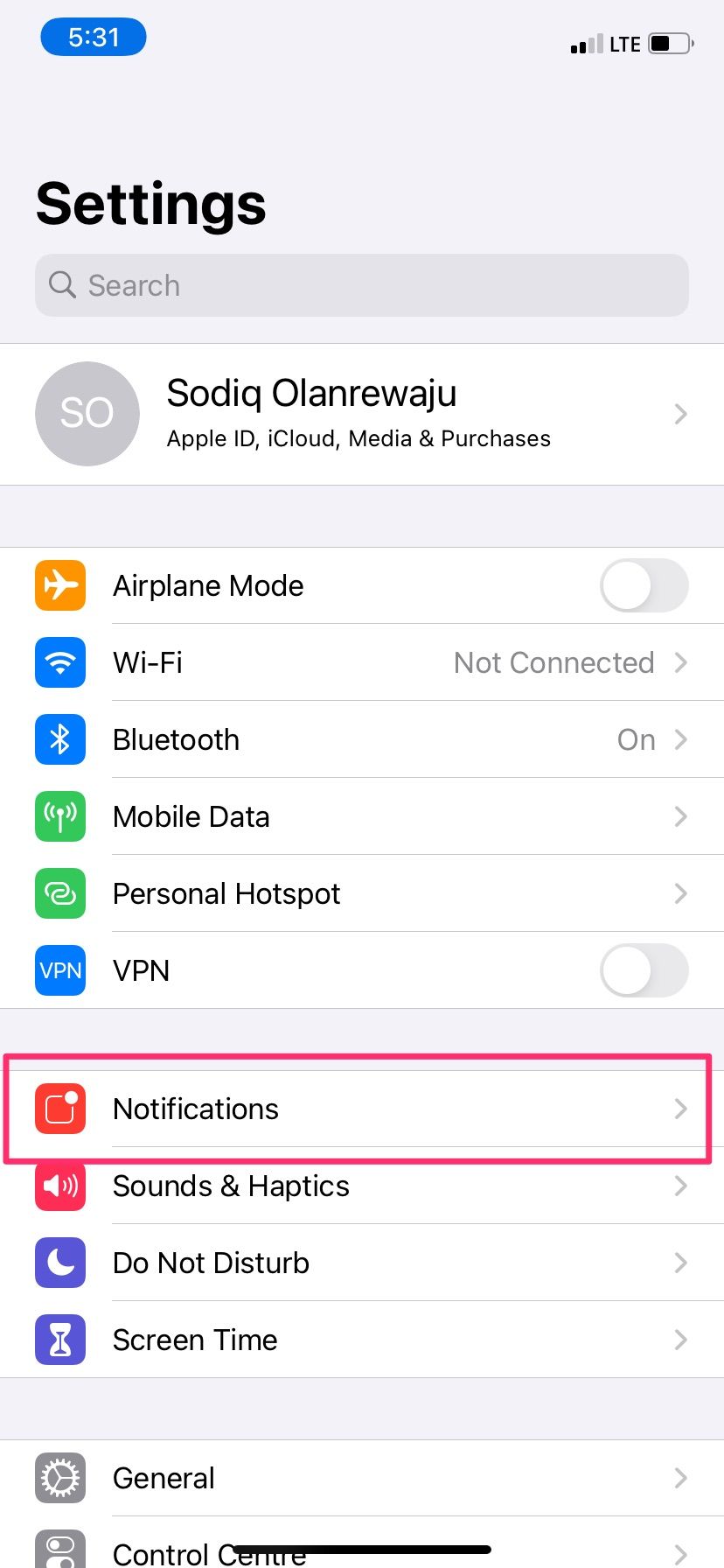
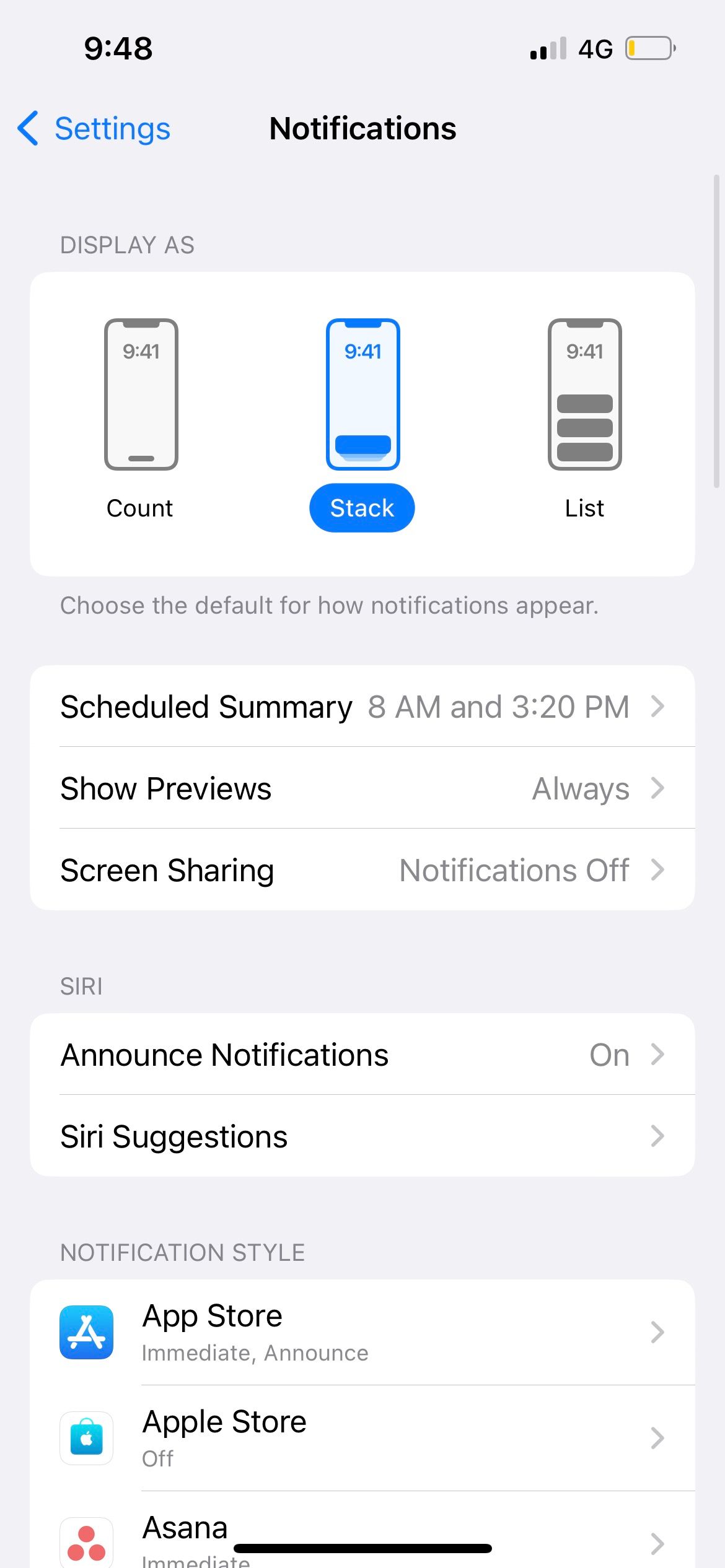
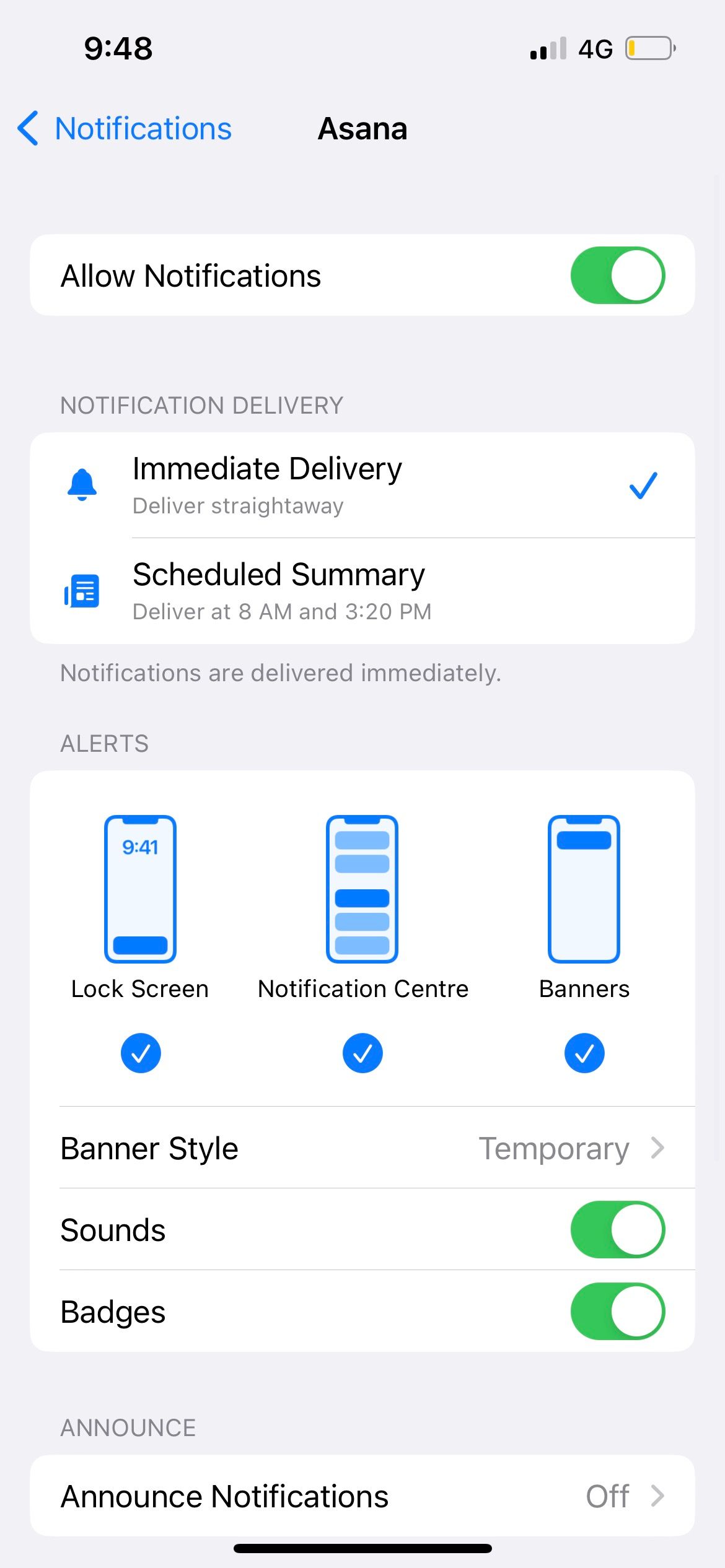
Consulter le résumé de votre notification programmée
Le résumé programmé est une fonctionnalité de notification qui vise à vous aider à mieux vous concentrer. Par exemple, vous pouvez programmer la réception de toutes vos notifications de médias sociaux en une seule fois lorsque vous ne voulez pas être périodiquement distrait par les réponses aux articles, les mentions « J’aime » et les commentaires.
Lorsqu’une application fait partie de votre Résumé programmé, vous ne recevez pas de notifications à d’autres moments de la journée. Par conséquent, vous pouvez avoir l’impression que vos notifications ne s’affichent pas correctement sur votre iPhone.
Aller à Paramètres > ; Notifications > ; Résumé programmé pour revoir les paramètres. Désactivez les applications que vous ne souhaitez plus voir figurer dans votre résumé.
2 Images
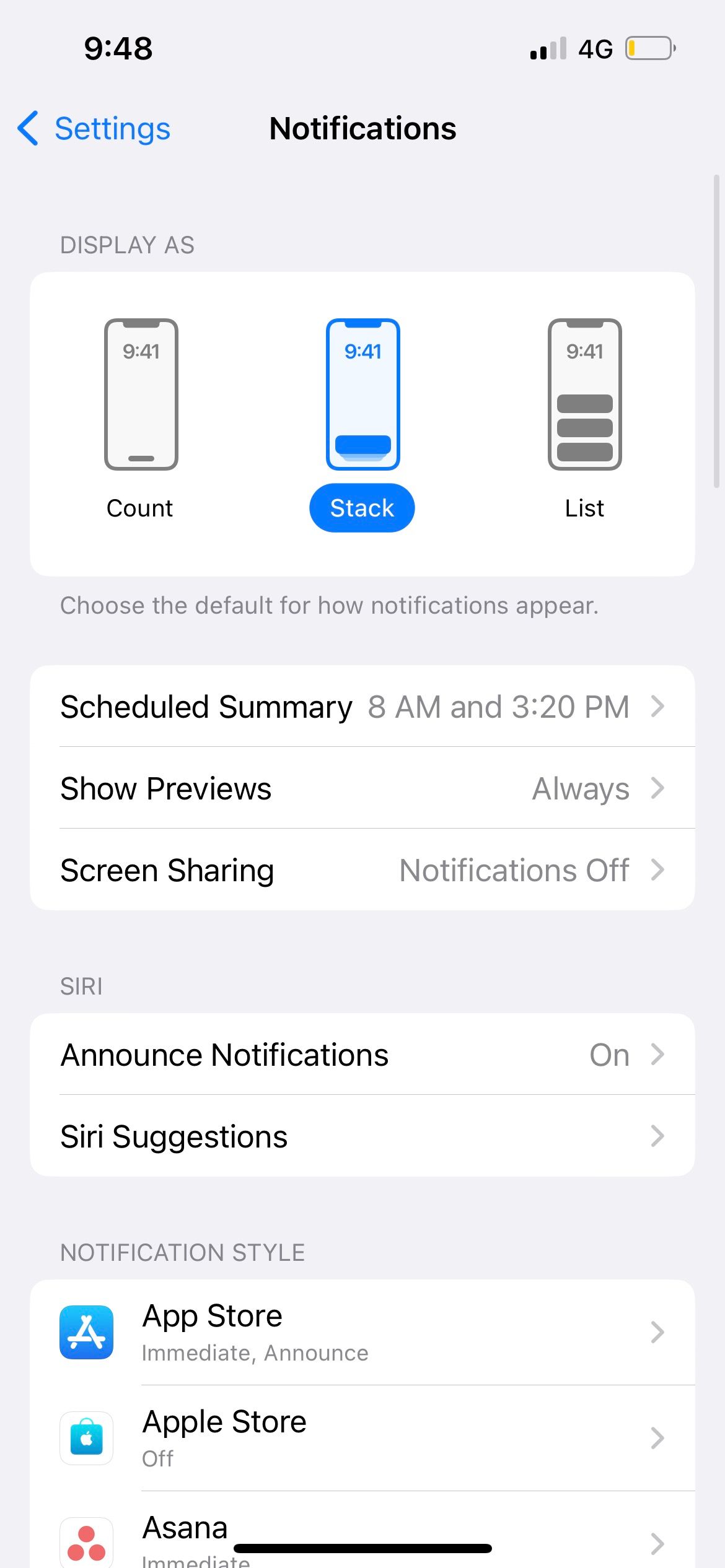
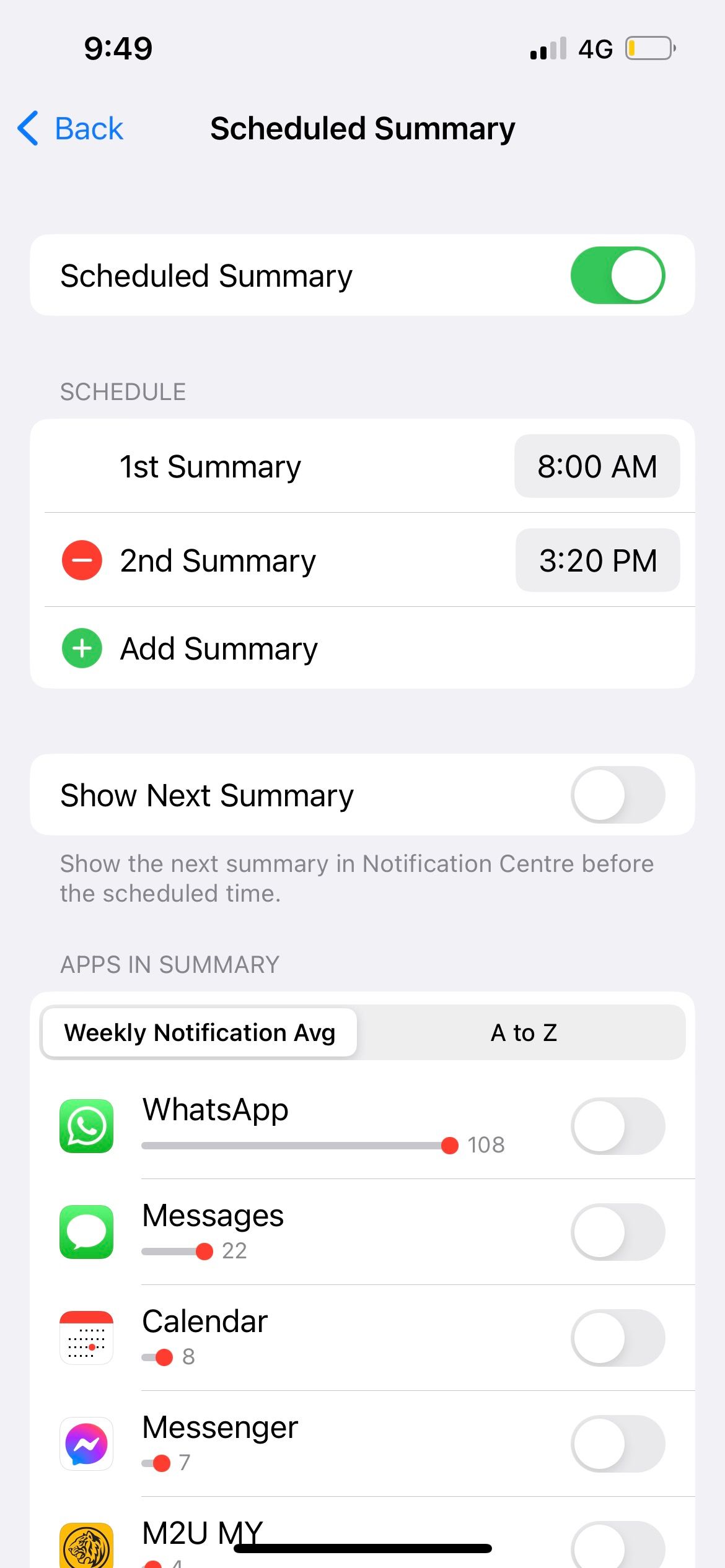
Vérifier les paramètres de notification dans l’application
Certaines applications, en particulier les plateformes de médias sociaux et les messageries instantanées telles que WhatsApp, Telegram, Instagram et autres, disposent de paramètres de notification dédiés. Ceux-ci agissent indépendamment de la configuration des notifications dans le menu Réglages de votre iPhone que nous avons examinée plus haut.
3 Images
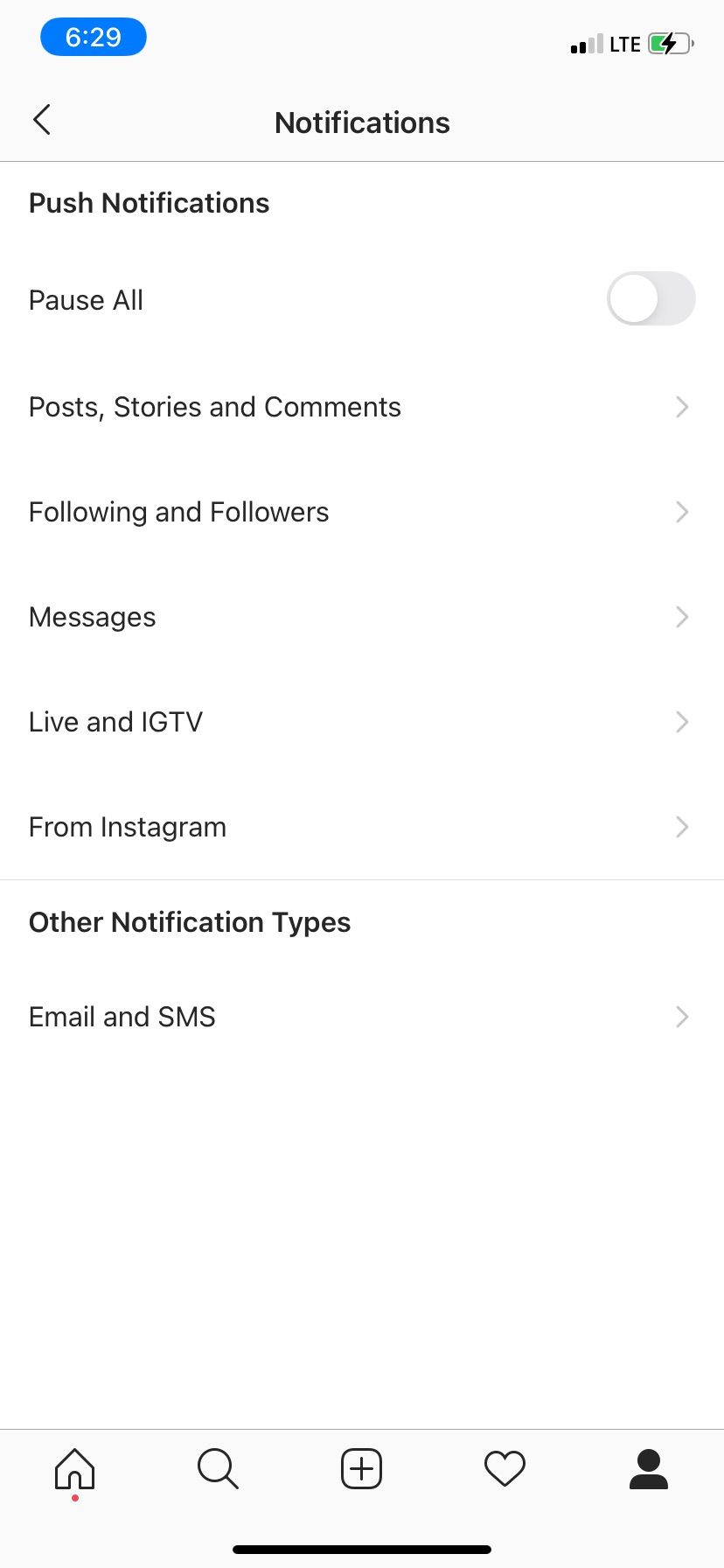
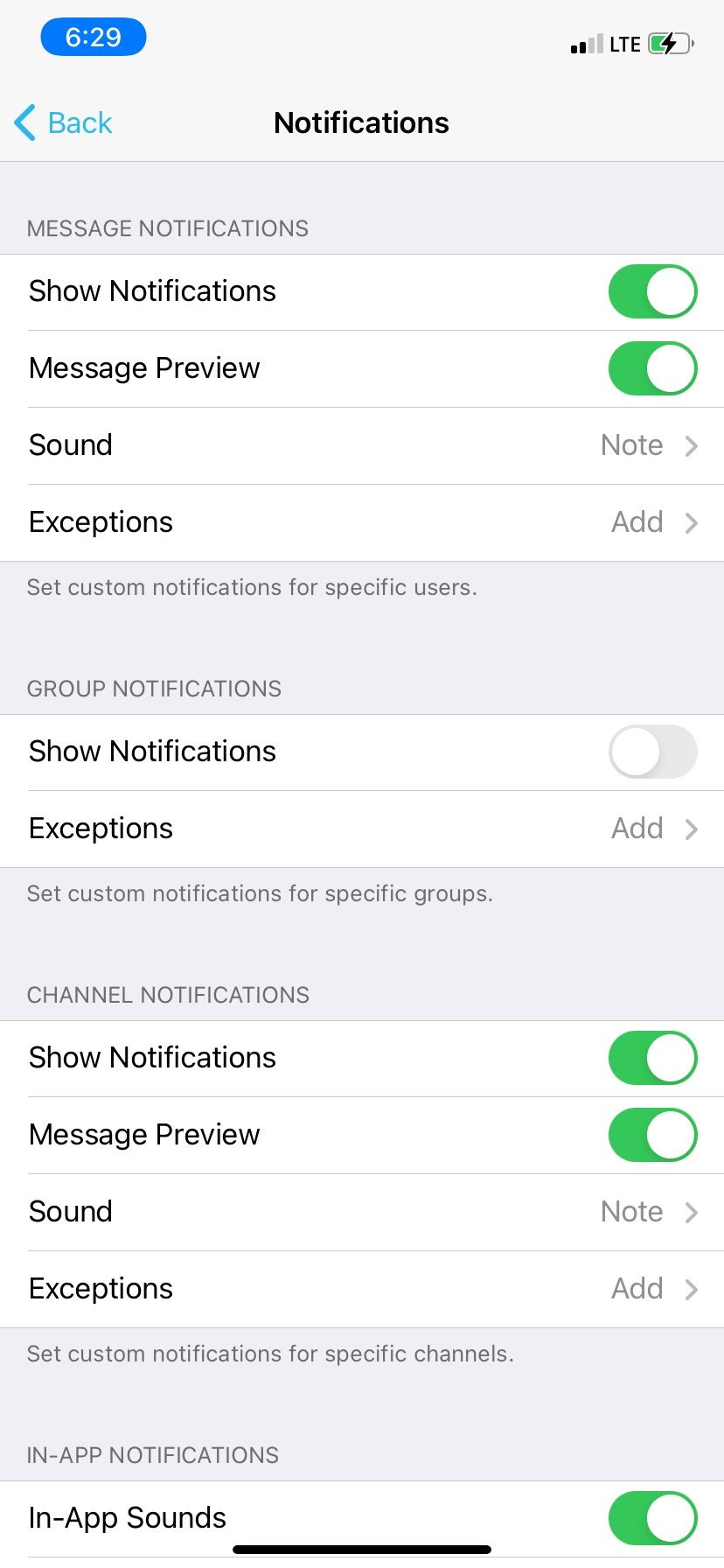
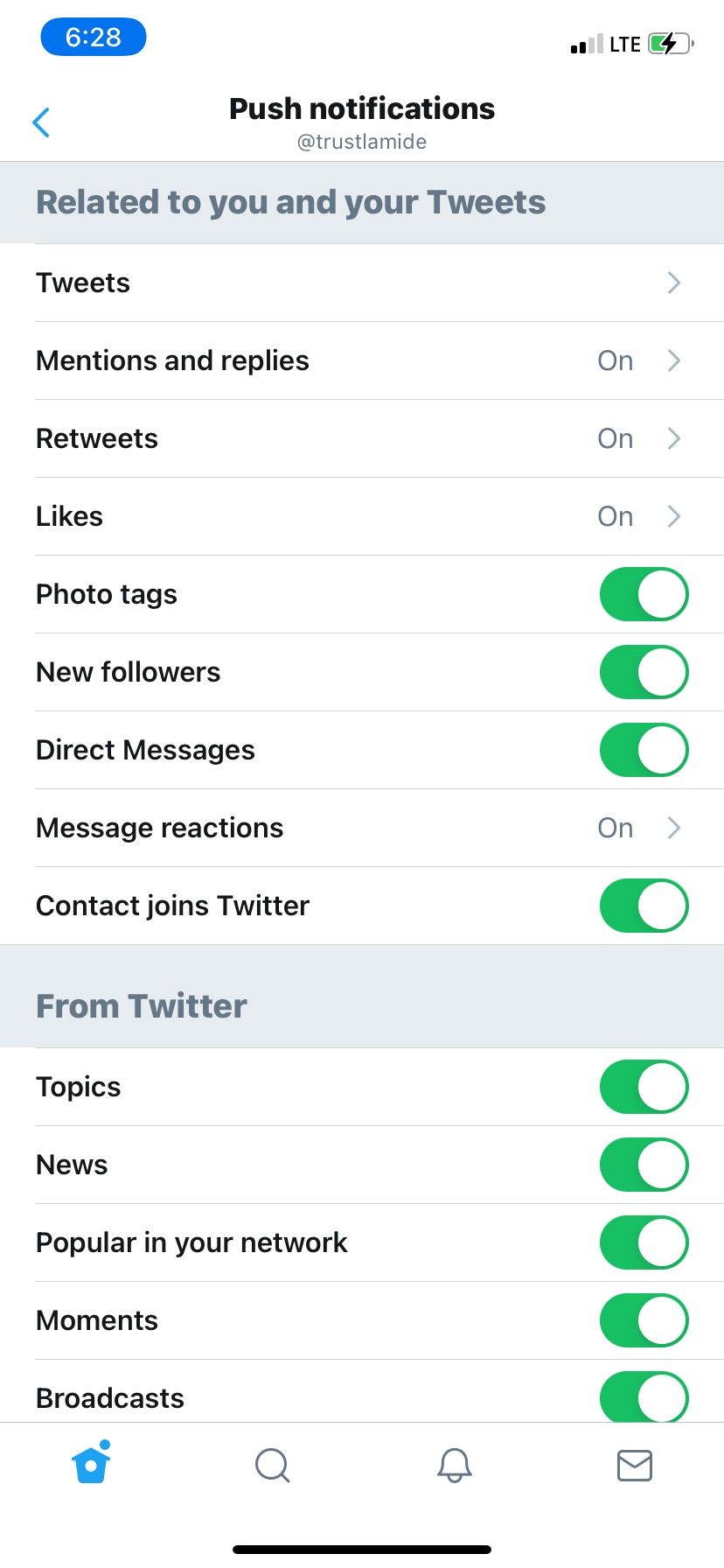
Par conséquent, si une application n’affiche pas de notifications alors que celles-ci sont activées sur votre iPhone, vérifiez les paramètres de notification de l’application pour voir s’il n’y a pas d’irrégularités. Par exemple, WhatsApp vous permet de mettre en sourdine des conversations individuelles de façon permanente. Si vous avez oublié de les désactiver, vous recevrez toujours les nouveaux messages sans problème, mais vous ne serez pas averti au moment de leur réception.
7. Mettre à jour votre iPhone
Il est possible qu’un bug logiciel ait perturbé les notifications de votre iPhone. Lorsque vous rencontrez ce type de problème, il est toujours judicieux de télécharger et d’installer la dernière mise à jour logicielle de votre iPhone.
Aller à Paramètres > ; Général > ; Mise à jour du logiciel pour voir si une mise à jour est disponible. Si c’est le cas, appuyez sur Télécharger et installer et suivez la procédure de mise à jour de votre appareil.
8. Mettez à jour vos applications
Parfois, le problème ne vient pas de votre iPhone mais des applications elles-mêmes. Si vous ne recevez pas de notifications pour une application en particulier, il peut s’agir d’un bogue qui peut être corrigé par une mise à jour.
Aller à la page App Storetapez le nom de l’application dans le champ Recherche et appuyez sur Recherche. Si une mise à jour est disponible, vous verrez apparaître une icône Mise à jour à côté du nom de l’application.
3 Images
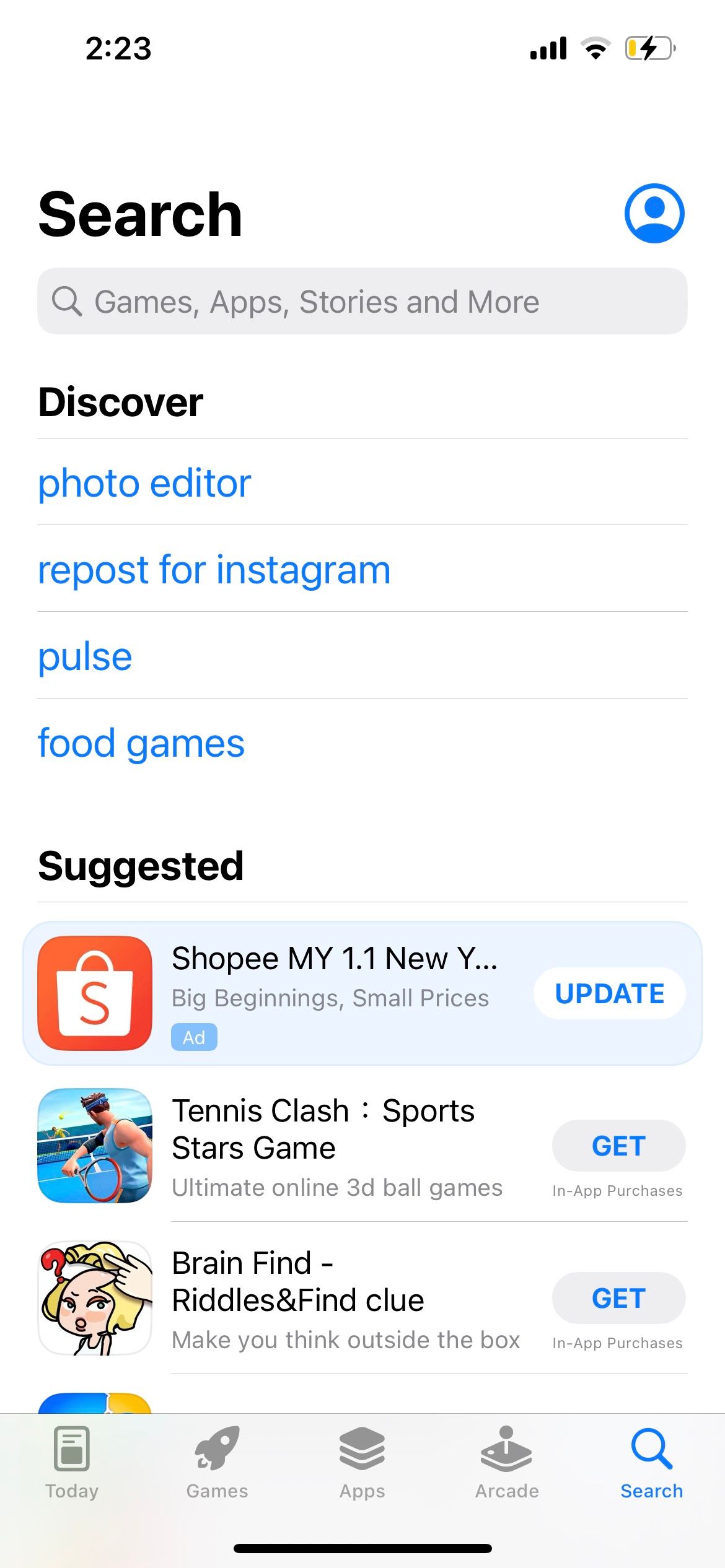
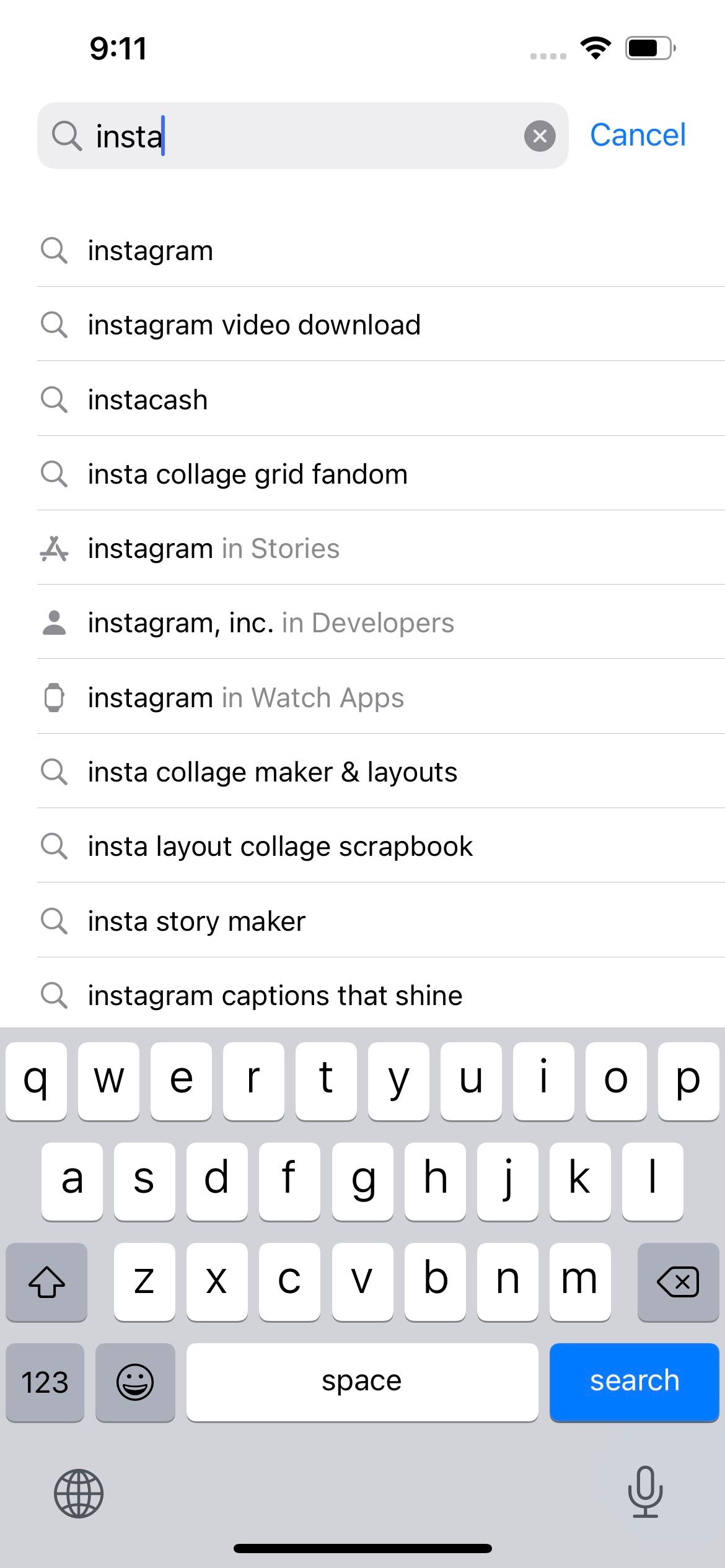
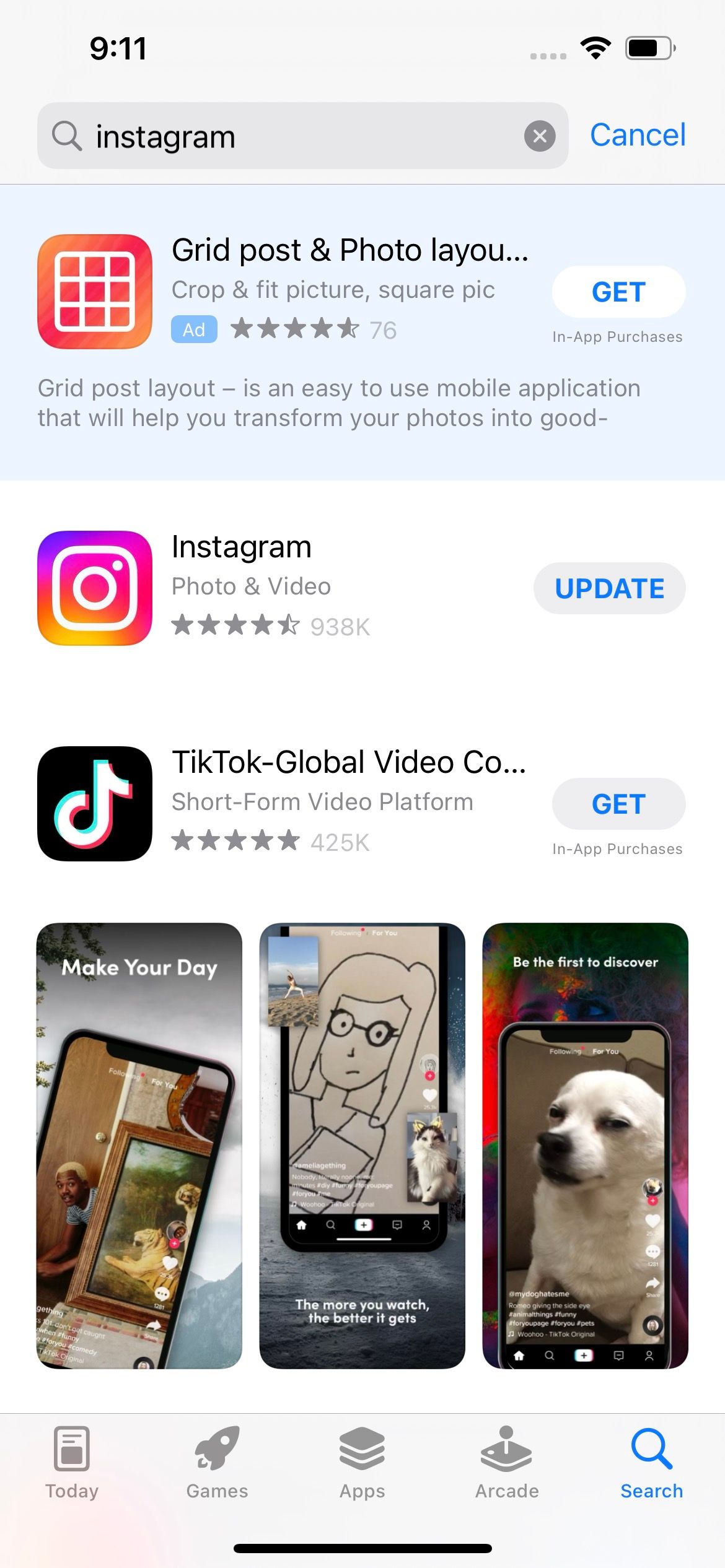
Même si aucune mise à jour n’est encore disponible, vous pouvez essayer de consulter les pages de médias sociaux ou le site web de l’application. Certains développeurs d’applications informent activement les utilisateurs des problèmes qu’ils ont identifiés et sur lesquels ils travaillent ; il ne vous reste plus qu’à attendre la prochaine mise à jour. Si ce n’est pas le cas, vous pouvez également les contacter sur les canaux appropriés pour les informer du problème.
9. Réinitialiser les réglages de l’iPhone
Vous ne recevez toujours pas de notifications sur votre iPhone après avoir appliqué toutes les solutions ci-dessus ? Dans ce cas, vous devriez essayer de réinitialiser les paramètres de votre appareil. Cette opération rétablira les préférences de notification de votre iPhone aux valeurs d’usine par défaut, ce qui devrait permettre de résoudre le problème de réception des notifications.
Aller à Réglages > ; Général > ; Transférer ou réinitialiser iPhone > ; Réinitialiser > ; Réinitialiser tous les réglages. Sélectionner Réinitialiser tous les paramètres à l’invite.
3 Images
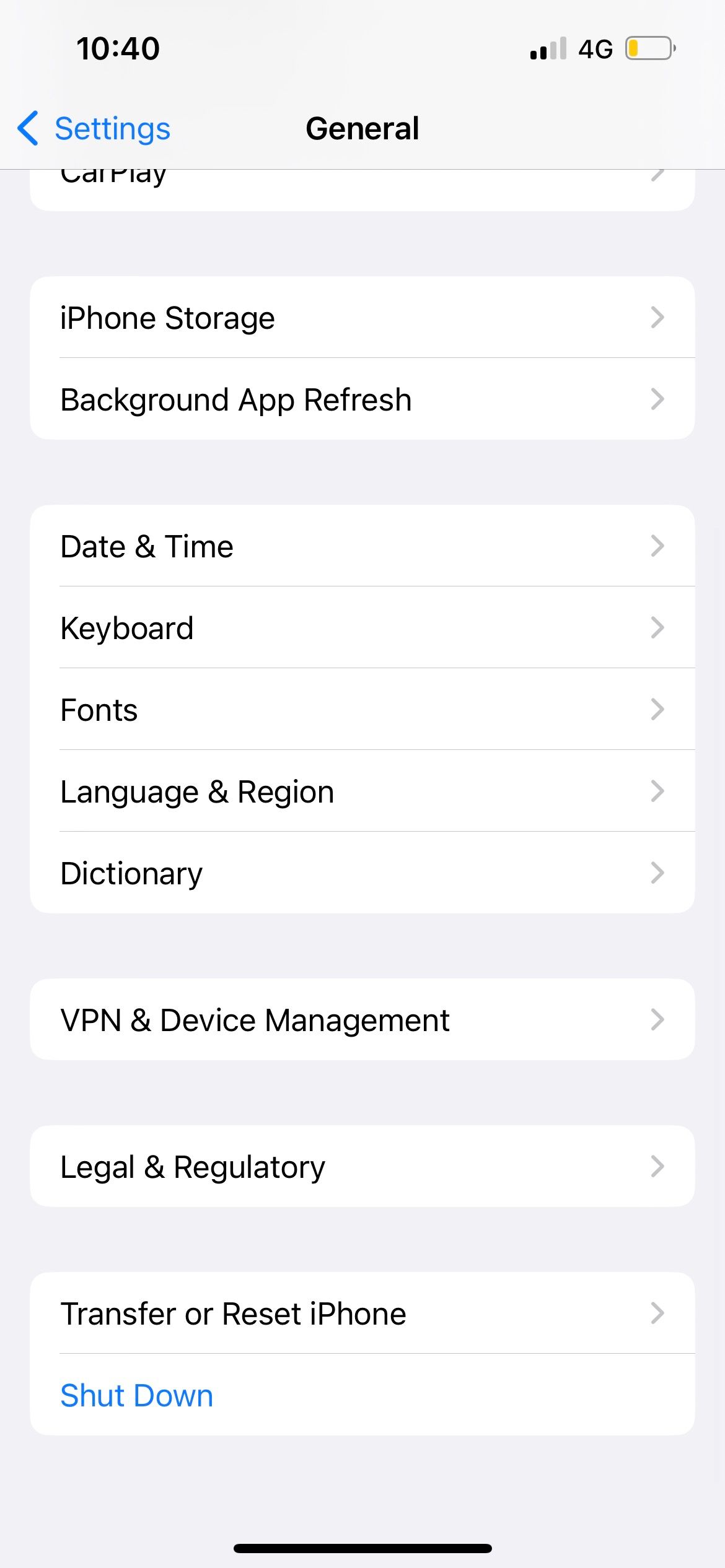
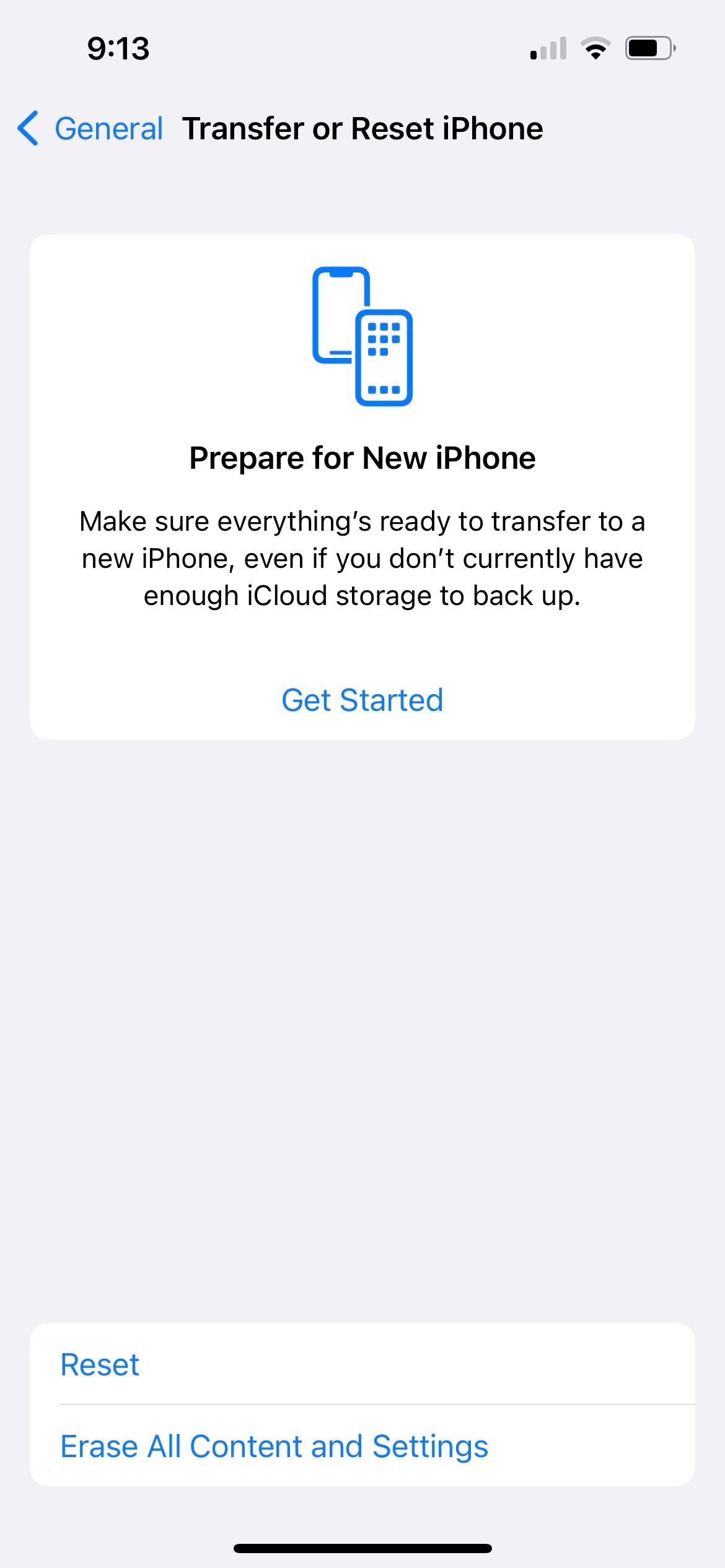
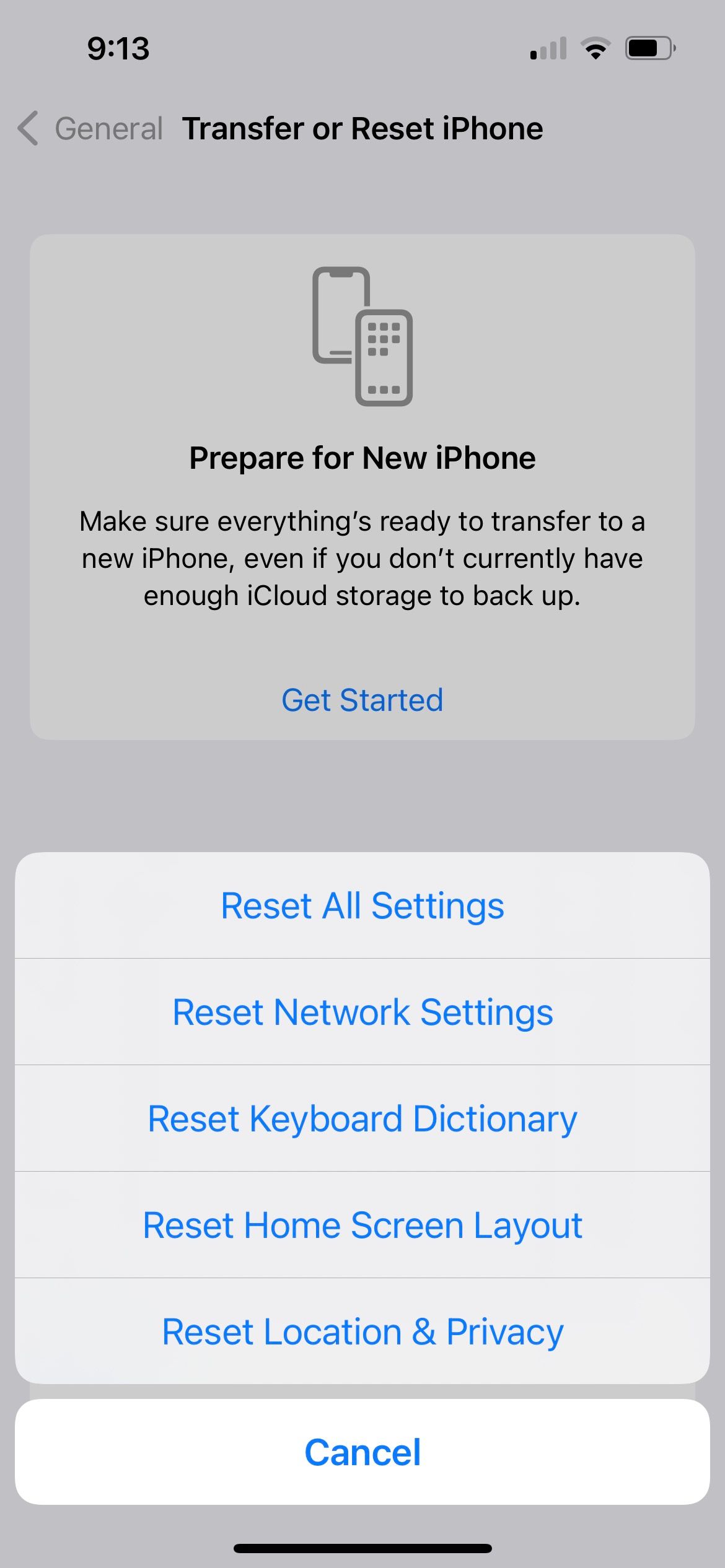
N’oubliez pas que la réinitialisation des paramètres de votre iPhone rétablit toutes les options par défaut. Cela signifie que vous devrez à nouveau vous connecter à des réseaux Wi-Fi, reconfigurer les périphériques Bluetooth, ajuster vos paramètres de confidentialité, etc. Cependant, vos données ne sont pas affectées par cette opération.
Obtenez des notifications opportunes sur votre iPhone
Il y a de fortes chances qu’au moins l’un des correctifs mentionnés ci-dessus permette de résoudre les problèmes de notification de votre iPhone. Il est plus probable qu’un réglage accidentel bloque les notifications qu’un véritable problème.
Si vous ne recevez toujours pas de notifications après avoir exécuté ces corrections, vous devrez peut-être réinitialiser votre iPhone. Et si cela ne fonctionne pas non plus, il est temps de contacter Apple pour obtenir une assistance technique.